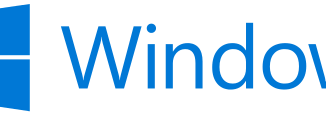[BASH] changed default value of enable-bracketed-paste in bash 5.1
bash 5.1 에서 변경된 “enable-bracketed-paste” 옵션의 기본값 증상 여러 라인의 커맨드를 입력하면 바로 실행되는 것이 아니라 cmd1;cmd2;cmd3;cmd4 형태처럼 입력만 되고 실행이 되지 않는 상황 발생 원인 bash 5.1 이상에서는 bracketed paste가 기본적으로 bash 에서 활성화 되었기 때문 기존 : off 처리 전체 유저 대상 : /etc/inputrc 파일 수정 특정 유저 대상 : ~/.inputrc 파일 수정